eclipse で用いられるコンパイラーのコンパイルオプションについて説明します。
eclipse のコンパイラー
eclipse 上のコンパイルには、eclipse 内部に組み込まれているコンパイラーが用いられます。このeclipse 独自コンパイラーは、コンテンツ・アシストや完全自動インクリメンタル・コンパイル、ホット・コード置換などをサポートしています。eclipse
の標準ビルド機能では他の外部コンパイラー(Sun のjavac など)を使用することはできません。ただし、外部ツールとして外部コンパイラー実行を登録することで、外部コンパイラーを実行することが可能です。外部コンパイラーの登録、実行については、eclipse
付属のマニュアルを参照して下さい。
コンパイルオプションの設定
eclipse でコンパイルを実行する場合の、javac のコンパイルオプションに対応するオプションの設定方法を示します。
メニューの[ウィンドウ]−[設定]を選択し、左ペインの[Java]−[コンパイラー]を開きます。
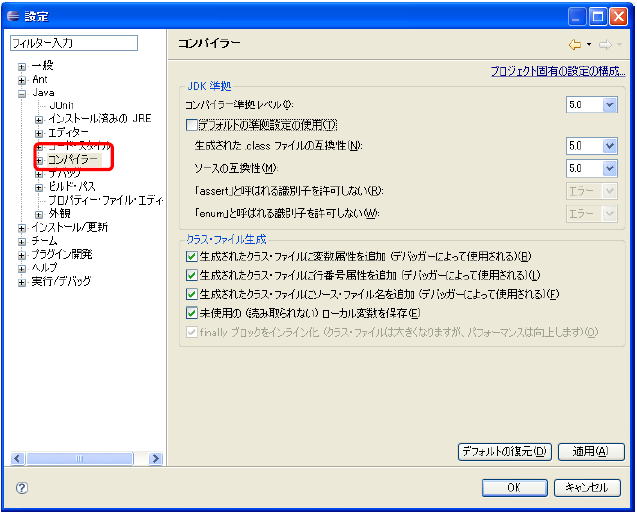
設定項目とjavac のコンパイルオプションの対応を下表 に示します。
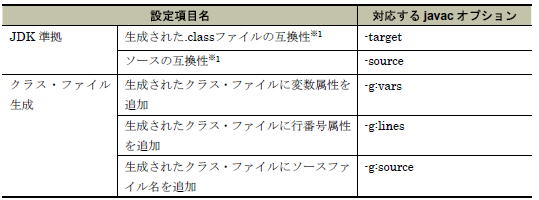
以上の設定終了後、[実行]または[デバッグ]ボタンで実行するか、[適用]ボタンをクリックして設定を保存後、[閉じる]で設定を終了します。
またコンパイラーのバージョン準拠レベルを変更したい場合は、[コンパイラー準拠レベル]で設定
します。
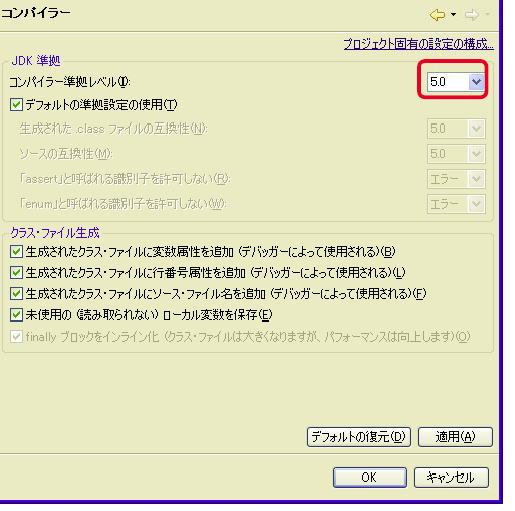
その他のオプションに関する説明はeclipse のヘルプを参照。
設定画面で設定したコンパイルオプションはワークスペース全体で有効になります。
プロジェクトで個別のコンパイルオプションを利用する場合は、「プロジェクト・エクスプローラー」ビュー上で設定対象のプロジェクトを右クリックし、メニューから[プロパティー]を選択します。プロパティー画面の左ペインより[Java
コンパイラー]選択し、[プロジェクト固有の設定を可能にする]にチェックを入れ、コンパイルオプションを設定します。設定完了後、[OK]ボタンをクリックします。
| 図 : コンパイラ準拠レベルの設定(プロジェクト個別設定) |
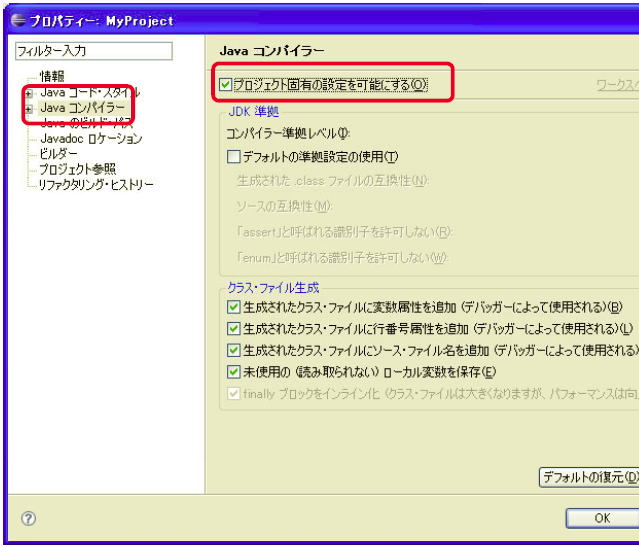
|